Excel工作表中在默認情況下所有的單元格中輸入數字都是沒有單位的。然而我們手動輸入單位到數字后面又會造成數字不能運算的問題。并且手工輸入單位需要一個數字一個數字的降低相應單位的倍數,非常浪費我們的時間。那么,有沒有快速的方法解決這個問題呢?一起來了解下吧!

1、鼠標左鍵雙擊計算機桌面Excel2013程序圖標,將其打開運行。在打開的Excel2013程序窗口,點擊“打開其他工作薄”選項,然后選擇Excel工作簿所在的位置將其打開。如圖所示;
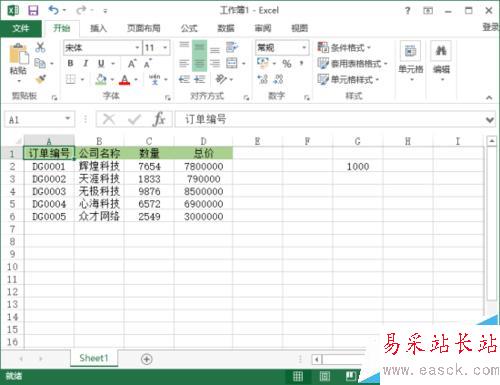
2、在打開的Excel工作表中,首先復制G2單元格的數據,再按住鍵盤的Ctrl+C鍵進行復制,選中D2:D6單元格區域,點擊“粘貼”-->“選擇性粘貼”選項。如圖所示;
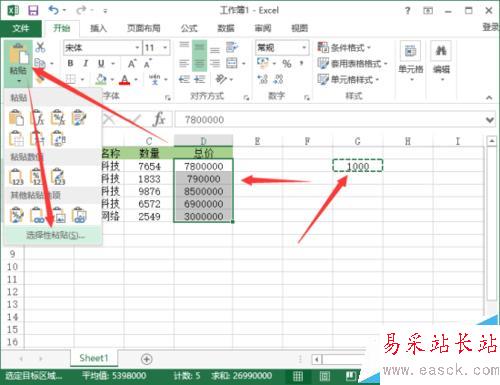
3、在彈出的選擇性粘貼對話框中,選擇“粘貼”為“數值(V)”,運算法則選擇“除”,然后再點擊“確定”按鈕。如圖所示;
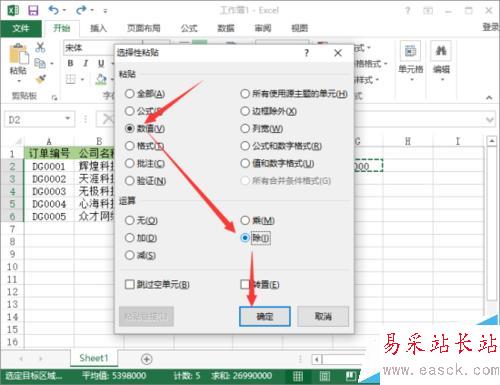
4、返回到工作表編輯窗口,點擊鼠標右鍵,在彈出的菜單列表選項中點擊“設置單元格格式”選項。如圖所示;
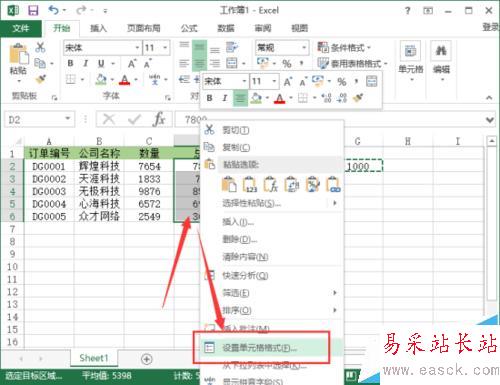
5、在打開的設置單元格格式窗口中的“數字”選項卡下,分類選擇為“自定義”,類型后面再加上【千元】二字。然后再點擊“確定”按鈕。如圖所示;
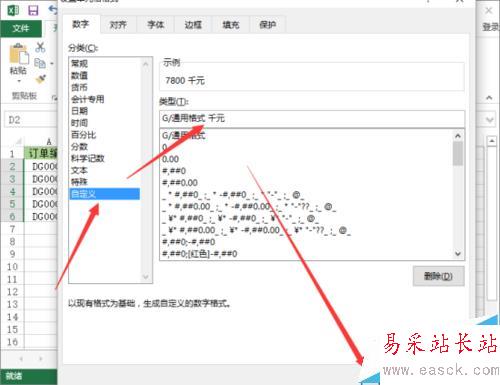
6、最后返回到工作表編輯窗口,可以看到D2:D6單元格區域里的數據變為了以千元為單位的。如圖所示;

相關推薦:
EXCEL表格怎么設置數字后面加單位?
Excel中把純數字化成以萬為單位的數字的詳細教程
新聞熱點
疑難解答